1. Hay que tener una Cuenta Comercial de Meta verificada. Sin verificación, la integración no se puede configurar.
2. Ve a: https://developers.facebook.com/apps/
3. Haz clic en Crear App
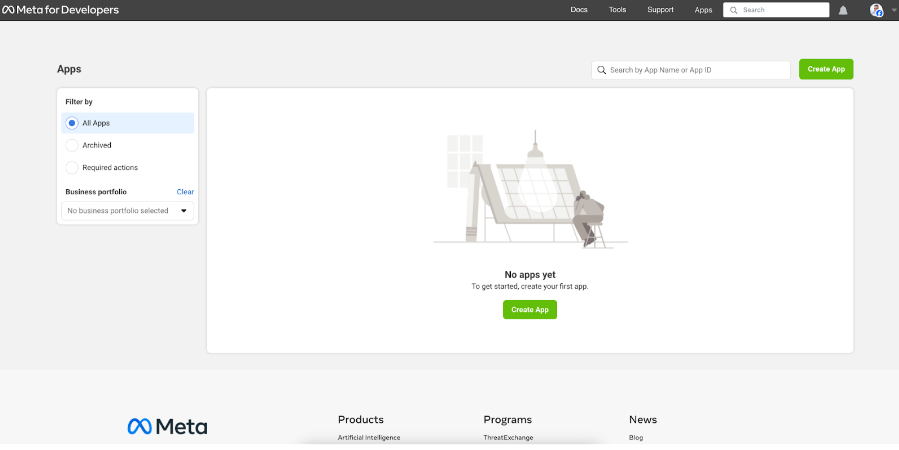
4. En el primer paso elige Otro
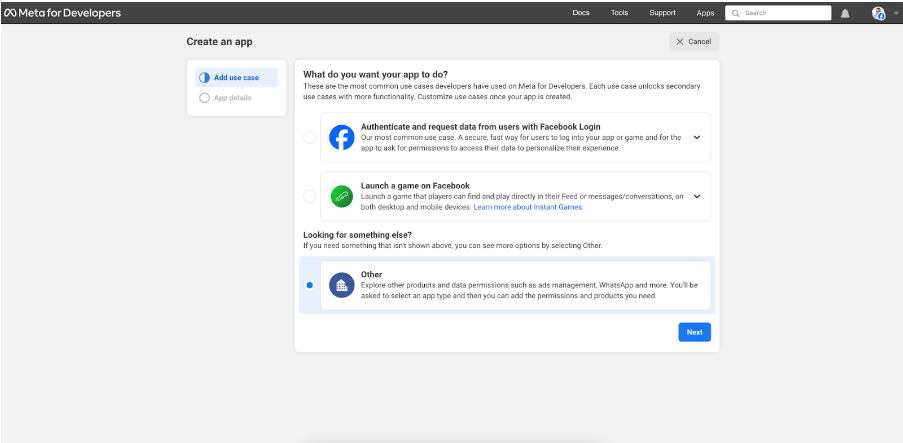
5. En el siguiente paso, en Tipo, elige Negocio
6. En el siguiente paso, en Detalles, escribe el nombre de tu aplicación (puede ser aleatorio) y el correo electrónico de contacto. No es necesario elegir un portafolio de negocios, puedes dejarlo como está
7. Haz clic en Crear aplicación
8. En Aplicaciones, encuentra WhatsApp y haz clic en Configurar
9. En el panel izquierdo, ve a WhatsApp > Inicio rápido y haz clic en Continuar
10. Ahora ve a Webhooks en el panel izquierdo
11. Cambia de Usuario a Cuenta Comercial de WhatsApp y haz clic en Suscribirse a este objeto
12. En URL de devolución de llamada, completa esta URL:
https://whatsapp-webhooks.amio.io/webhooks
13. En Token de verificación, ingresa cualquier token aleatorio. Puedes usar este generador de tokens aleatorios
14. Ve a WhatsApp > Configuración de API y agrega el número de teléfono que deseas usar para WhatsApp
15. Sigue las instrucciones y verifica el número de teléfono
16. Ve a Webhooks, cambia de Usuario a Cuenta Comercial de WhatsApp y suscríbete a Mensajes (asegúrate de suscribirte a la última versión)
17. Si ya tienes un número de teléfono registrado para WhatsApp y deseas conservarlo, debes eliminar el número original y registrarlo bajo la nueva aplicación. En el momento en que elimines el número original, WhatsApp no funcionará para este número. Cuando vuelvas a verificar el número en la nueva aplicación, la verificación tarda unos 10 segundos y luego el número vuelve a funcionar en WhatsApp.
18. En WhatsApp Manager, al verificar un nuevo número, debes establecer una foto de perfil, enlaces, dirección, etc.
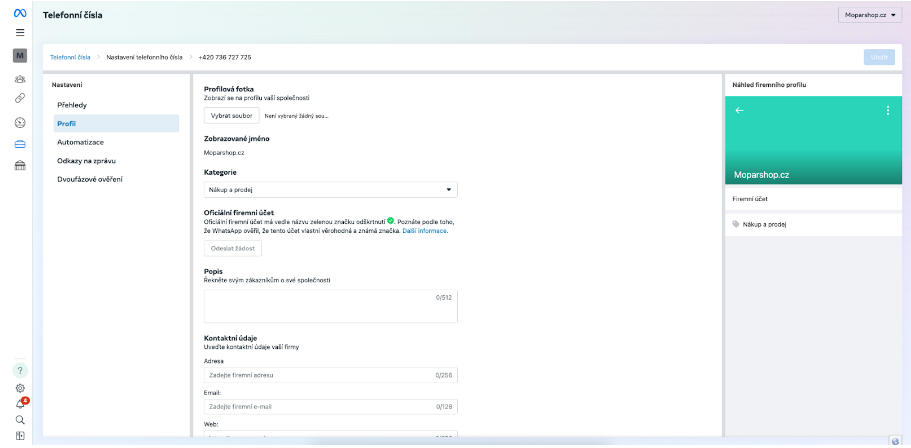
19. También necesitas crear un usuario del sistema y asignarlo a la cuenta de WhatsApp. Ve a Meta Business Account > Usuarios > Usuarios del sistema, haz clic en Agregar y selecciona idealmente el rol de Administrador. Si ya tienes un Administrador, también puedes usar el rol de Empleado, pero en ese caso, en la cuenta de WhatsApp Business, este Empleado debe estar autorizado para tener acceso completo.
20. Como último paso, necesitas enviar esta información a Smartsupp, para que podamos configurar la integración en nuestro lado:
- ID de la Cuenta Comercial de WhatsApp (Ve a Cuenta Comercial de Meta > Cuentas > Cuentas de WhatsApp)
- Token de usuario del sistema (Ve a Cuenta Comercial de Meta > Usuarios > Usuarios del sistema)
- Número de teléfono que se utilizará para la comunicación de WhatsApp
- ID de número de teléfono (Ve a Meta para Desarrolladores > WhatsApp > Configuración de API > Copiar bajo Enviar y recibir mensajes)
- App Secreto (Ve a Meta para Desarrolladores > Configuración de la aplicación > Básico > Secreto de la aplicación.
21. Te informaremos una vez que la integración esté lista para usar.